- Att slå samman och dela zip-filer kan vara mycket användbart när man försöker dela stora filer online.
- Den här guiden ger dig en snabb översikt över nödvändiga steg för att uppnå denna uppgift utan att förlora någon tid.
- Utforska detta ämne vidare genom att läsa igenom vår grundliga WinZip-webbsida.
- Vår Filöppnare avsnitt innehåller andra användbara steg-för-steg-guider, så se till att kolla in det.

Denna programvara kommer att hålla dina drivrutiner igång, vilket skyddar dig från vanliga datorfel och maskinvarufel. Kontrollera alla dina förare nu i tre enkla steg:
- Ladda ner DriverFix (verifierad nedladdningsfil).
- Klick Starta skanning för att hitta alla problematiska drivrutiner.
- Klick Uppdatera drivrutiner för att få nya versioner och undvika systemfel.
- DriverFix har laddats ner av 0 läsare den här månaden.
Att ha möjlighet att slå samman och dela zip-filer kan vara avgörande om du gör dig redo att presentera en stor antal filer på jobbet, eller om du vill dela dessa semesterbilder effektivt med din familj och vänner.
Det bästa verktyget för detta jobb är överlägset kraftfullt WinZip, som erbjuder dig enastående omvandlingshastighet och effektiv filkomprimering med några få musklick.
Att dela zip-filer kan vara mycket effektivt om du planerar att dela en stor fil.
Användare kan stöta på nedladdningsproblem när de försöker ladda ner en stor fil från en server, men om den är uppdelad i ett antal arkiv blir hela processen enklare.
Å andra sidan, genom att slå ihop zip-filer kan du vända processen för att dela upp filen, vilket ger dig tillgång till dess helhet.
I dagens guide kommer vi att undersöka hur man slår samman och delar upp zip-filer med hjälp av denna programvara, så se till att läsa vidare.
Hur kan jag slå samman och dela filer med WinZip?
Dela zip-filer
Dela upp en befintlig fil i mindre delar
- Öppna filen i WinZip.
- Klicka på inställningarflik.

- Välj Dela rullgardinsmeny och välj storleken på bitarna (välj Anpassad storlek om du vill ställa in en specifik storlek).
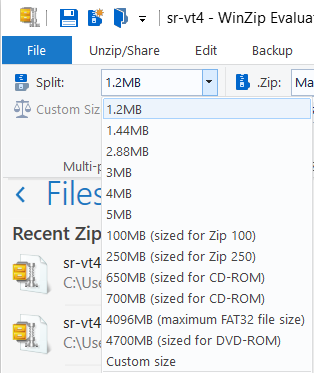
- Öppna Verktygflik.
- Klicka på Flerdelad zip-fil alternativ.
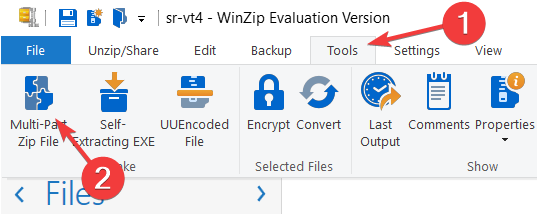
- I Split-fönstret väljer du filens utmatningsplats.
- Välj ett namn för din fil och klicka på OK.
Skapa en ny delad zip-fil
- Välj de filer eller mappar som du vill lägga till i din delade zip-fil.
- Högerklicka på dem och välj Skapa en delad zip-fil alternativ från undermenyn.
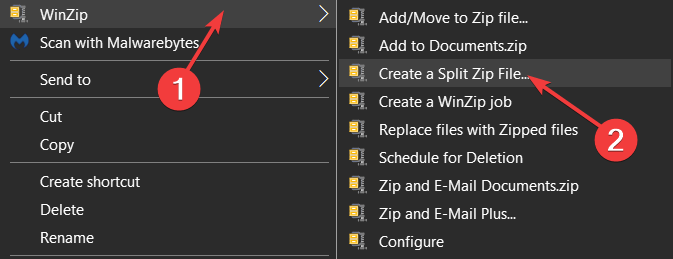
- Välj filnamn och destination för din utdatafil.
- Klick Skapa.
Notera: Om du vill välja en specifik filstorlek för var och en av dina zip-delar följer du steg 2 och 3 från den tidigare presenterade lösningen.
Slå samman zip-filer
Med dragkedja
- Navigera till platsen för de delade zip-filerna.
- Välj de zip-filer du vill slå samman.

- Högerklicka på markeringen och välj Lägg till / flytta till zip-fil.
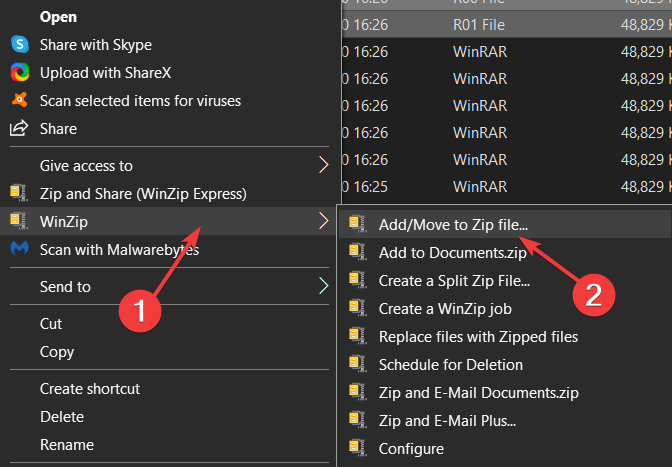
- Vänta tills processen är klar.
För att extrahera filen / filerna som finns i zip-arkiven
- Rulla ner och hitta filen med WinZip-typen som i bilden nedan.

- Dubbelklicka på den för att öppna den i WinZip (om du har en annan arkiverare som standard, använd Öppna med och välj WinZip).
- Välj det alternativ som bäst passar dina behov i fönstret som visas.
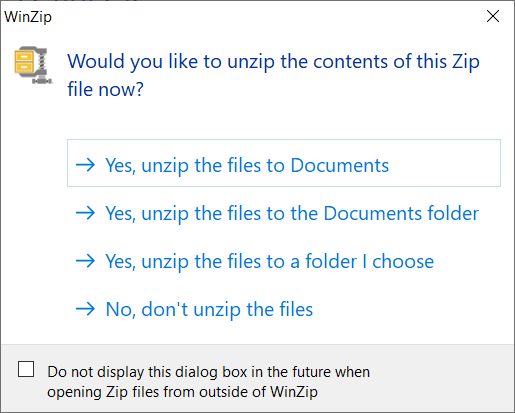
- Vänta tills processen är klar och få åtkomst till dina filer.
Som du kan se, är processen att dela upp och slå samman filer i WinZip är rakt fram och lätt att förstå.
Meddela oss gärna om du lyckades utföra denna uppgift med hjälp av kommentarsektionen som finns nedanför den här guiden.
![Hur man delar upp en stor mapp i flera mappar [Full guide]](/f/076433c542029f336d53de6f179595ff.png?width=300&height=460)

![[Löst] 7z-kommando känns inte igen / 7z.exe saknas](/f/4b0f3b7edd129b308107eb7acdfc82ec.jpg?width=300&height=460)